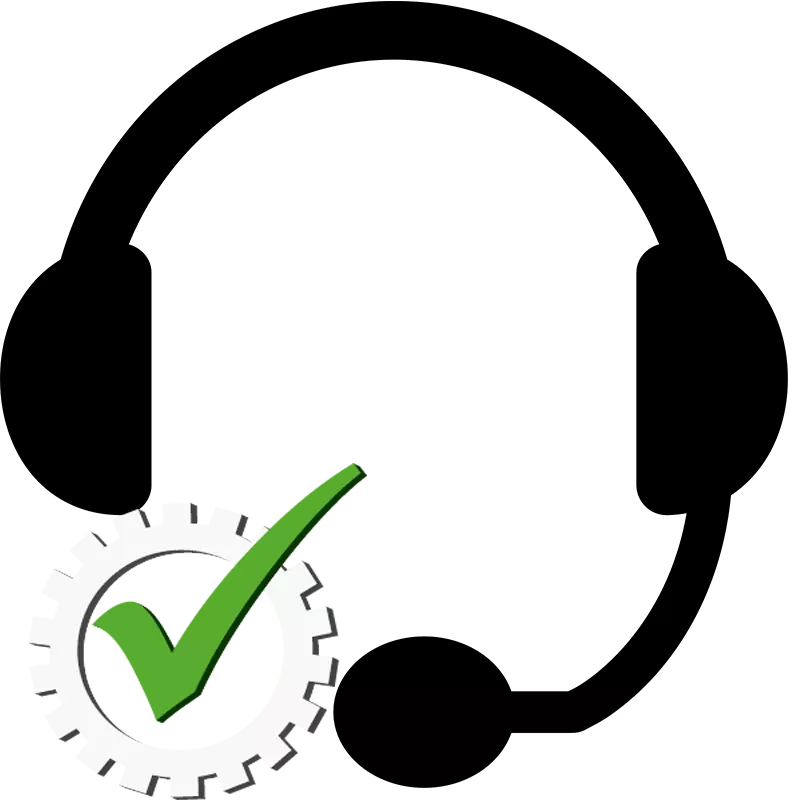
Most sok felhasználó Audiocsevegésre játékokat vagy másokkal kommunikálni a videó linkeket. Ehhez olyan mikrofon szükséges, amely nem csak külön eszközként működik, hanem a fülhallgató részét is. Ebben a cikkben részletesen megvizsgáljuk a mikrofon ellenőrzését a Fejhallgatóban a Windows 7 operációs rendszerben.
A mikrofon ellenőrzése a fejhallgatóban a Windows 7 rendszerben
Először a fejhallgatót a számítógéphez kell csatlakoztatnia. A legtöbb modell két 3,5 kimenetet használ, külön a mikrofonhoz és a fejhallgatókhoz, a hangkártya megfelelő csatlakozóihoz csatlakozik. Kevésbé általában egy USB kimenetet használ, amely bármely szabad USB-csatlakozóhoz csatlakozik.

Ellenőrzés előtt be kell állítania a mikrofont, mivel a hanglét hiánya gyakran hibás paraméterekkel jár. Nagyon könnyű megvalósítani ezt az eljárást, csak az egyik módot kell használnia, és néhány egyszerű cselekvést végez.
Bővebben: Hogyan kell létrehozni egy mikrofont egy laptopon
Miután csatlakoztatta és előre konfigurált, akkor folytassa, hogy ellenőrizze a mikrofont a fejhallgatót, ez megtörtént segítségével több egyszerű módon.
1. módszer: Skype
Sok használat használata a hívások kezdeményezéséhez, így a felhasználók könnyebben testre szabják a csatlakoztatott eszközt közvetlenül ebben a programban. Mindig van echo / hangvizsgálati szolgáltatása a kapcsolattartási listákban, ahol meg kell hívnia a mikrofon minőségének ellenőrzését. A bejelentő hangosítja az utasításokat, miután bejelentésüket ellenőrizni fogják.
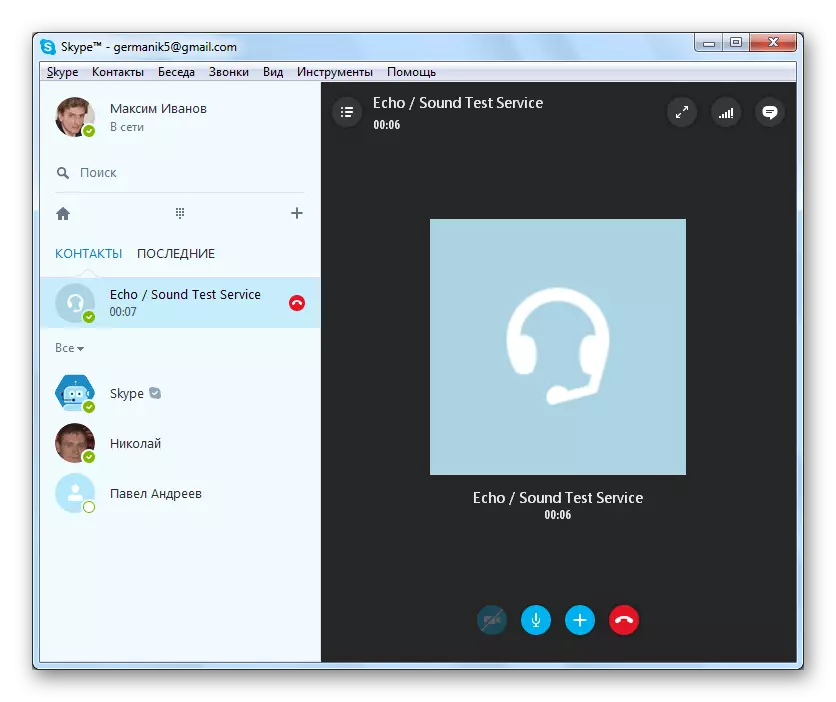
Bővebben: A mikrofon ellenőrzése a Skype programban
Ellenőrzés után azonnal beszélgethet a beszélgetésekhez, vagy konfigurálhatja a nem kielégítő paramétereket a rendszereszközökön keresztül, vagy közvetlenül a Skype beállításokon keresztül.
Ha ez a program nem tetszik, azt javasoljuk, hogy megismerjék a listát más hasonló szoftver, amellyel rögzít hangot a mikrofon a fejhallgatón.
Bővebben: hangfelvételi programok mikrofonból
4. módszer: rendszerek
A beépített Windows 7 funkciók használatával az eszközök nemcsak konfigurálva vannak, hanem ellenőrizve is. Az ellenőrzés könnyen végrehajtható, csak néhány egyszerű műveletet kell végrehajtania:
- Nyissa meg a "Start" gombot, és menjen a "Vezérlőpultra".
- Kattintson a "hang" gombra.
- Menjen a "Record" fülre, kattintson jobb gombbal az aktív eszközre, és válassza a "Tulajdonságok" lehetőséget.
- A "Hallgat" fülön aktiválja a "Hallgatás ezt az eszközt" paramétert, és ne felejtse el alkalmazni a kiválasztott beállításokat. Most a mikrofon hangot továbbítják a csatlakoztatott hangszóróknak vagy fejhallgatóknak, amelyek lehetővé teszik, hogy meghallgassák, és győződjön meg róla, hogy hangzik.
- Ha a hangerő nem felel meg Önnek, vagy zaj hallható, akkor lépjen a következő réteg fülre, és állítsa be a mikrofon paramétert a kívánt szintre. Az érték „mikrofon erősítés” nem ajánlott hozzá a fenti 20 dB, mivel túl sok zaj kezd megjelenni, és a hang torz.
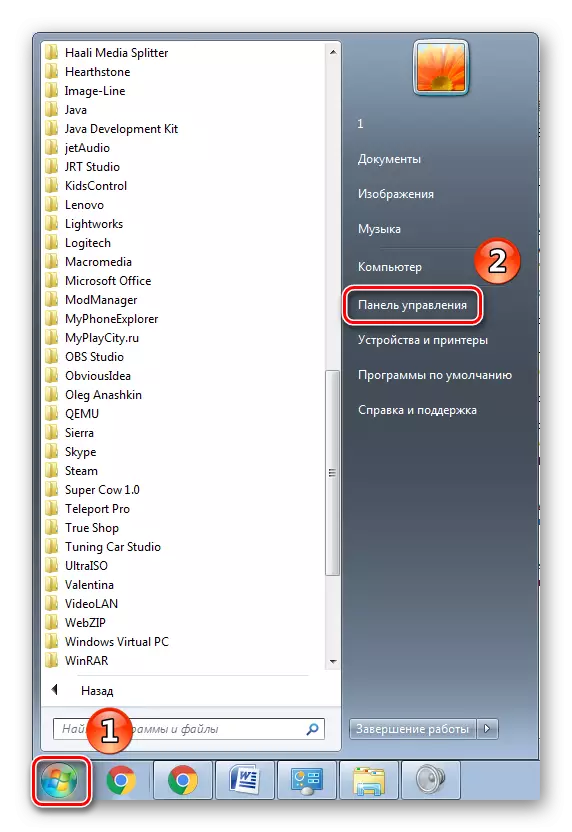
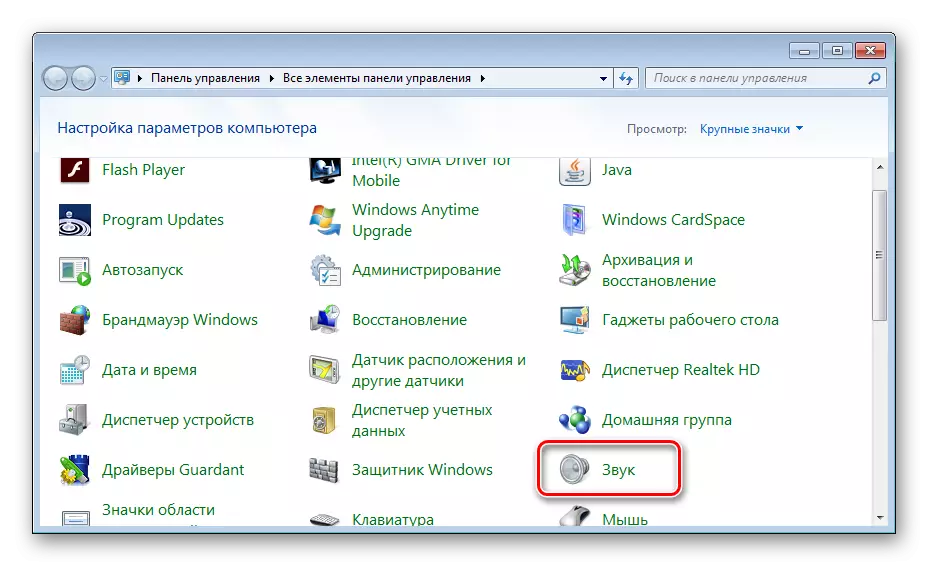

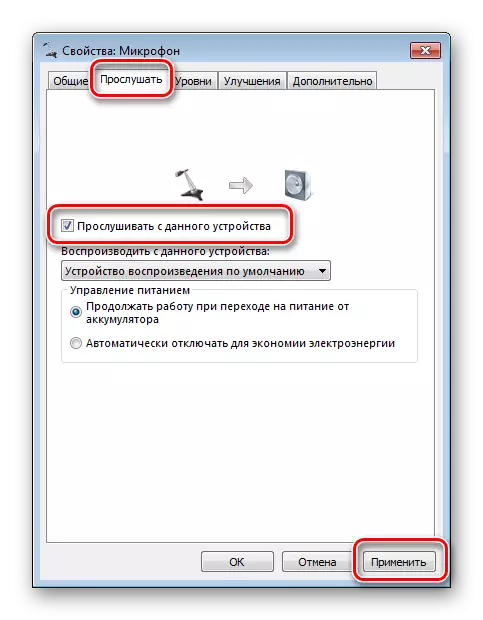
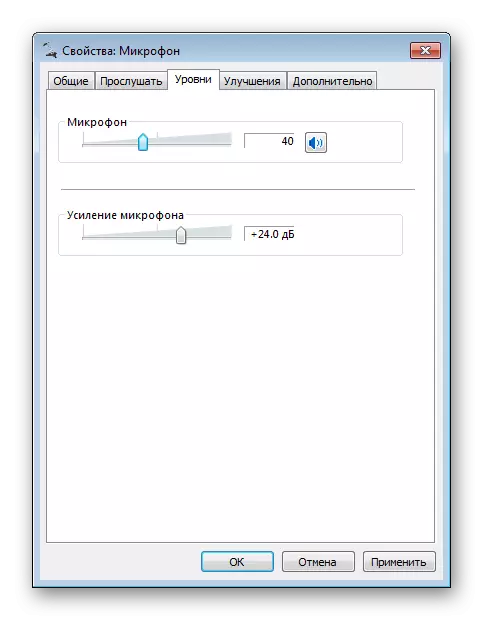
Ha az adatok nem elegendőek a csatlakoztatott eszköz ellenőrzéséhez, javasoljuk, hogy más módszereket is használjon további szoftverekkel vagy online szolgáltatásokkal.
Ebben a cikkben áttekintettük a négy fő módot, hogy ellenőrizze a mikrofon a fejhallgató Windows 7-ben 7. Mindegyikük nagyon egyszerű, és nem igényel bizonyos készségeket vagy tudást. Elég, hogy kövesse az utasításokat, és mindenki kiderül. Választhat egy olyan módot, amely a legjobban megfelel Önnek.
